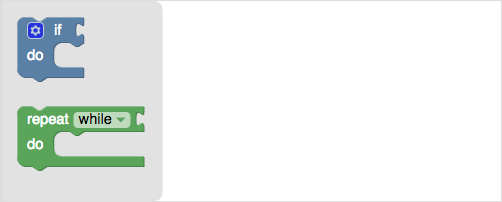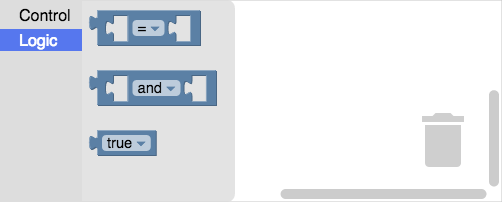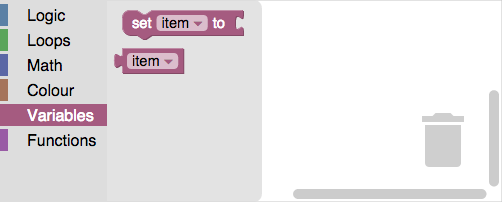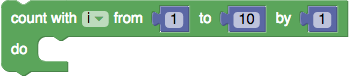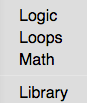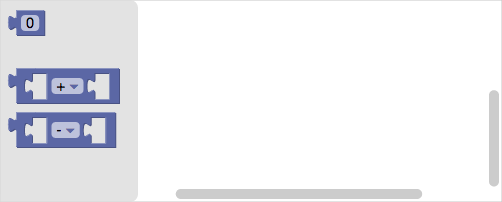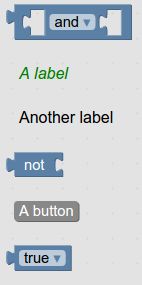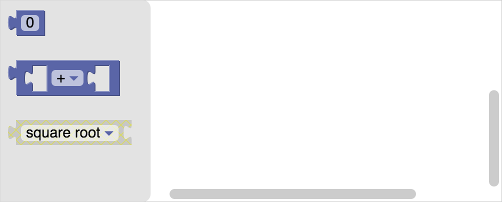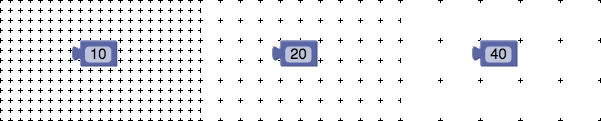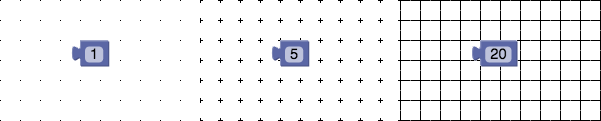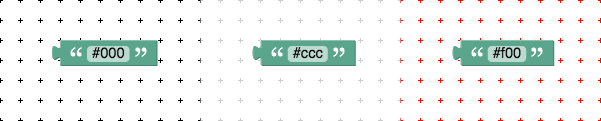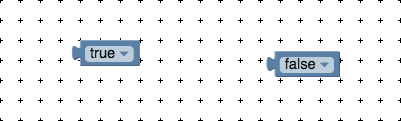block-配置讲解
本文基于Web Blockly,整理一下可视化编程工具-Blockly 的常用配置,包括:工作区配置、添加自定义块、配置工具箱、配置代码生成器等。
- 固定尺寸工作区
- 可调尺寸工作区
- 添加自定义块(
Block) - 工具箱(
Toolbox)配置 - 代码生成器
- 网格(
Grid) - 缩放(
Zoom) - 事件
- 云存储
1. 固定尺寸工作区
把 Blockly 放到网页上最简单的方法是将其注入到一个空div中。
1.1 引入 Blockly 脚本
首先,引入 Blockly 脚本及核心“块”:
注意:实际路径可能与上面不同,请按 Blockly 的实际位置调整上面路径
1.2 引入语言文件
引入包含用户语言的消息定义(本例中使用了英语):
1.3 确定引入位置
在页面创建一个空div元素,并设置其尺寸:
1.4 添加工具栏
在页面任意位置定义好“工具栏”结构:
1.5 初始化
最后,在页面底部(之前)创建调用脚本,完成 Blockly 的初始化:
workspace变量当前并不会使用,但当需要保存“块”或生成代码时,它会变得非常重要。如果有多个 Blockly 实例注入到同一个页面时,应保存其返回的工作区保存在不同的变更中。
2. 可调尺寸工作区
一个好的Web应用将调整 Blockly 的大小以填充屏幕的可用空间,而不是将其固定成一个尺寸。以下演示了一种创建可调尺寸的 Blockly 的方法,这本示例中只需简单的三步,就可以创建一个非固定尺寸的工作区:
2.1 定义区域
使用HTML的table元素或div及CSS,创建一个空区域,并确保该区域有一个唯一的ID(本例中为blocklyArea)
一个在线示例,在页底部使用table进行定义
2.2 注入
与创建固定尺寸工作区一样引入 Blockly,添加脚本、blocklyDiv元素、工具栏、及初始化脚本。
2.3 定位
最后一步是将blocklyDiv元素定位到blocklyArea元素上。这样,就需要移除blocklyDiv元素的height、width样式,并添加绝对定位:
然后用一个同样位于
blocklyDiv之上的blocklyArea取代注入脚本:
3. 添加自定义块(
Block)虽然 Blockly 已经定义了大量的标准块,但大多数应用仍然需要定义和实现一些自己业务相关的“块”
“块”有三个组件构成:
块(- 定义块的外观和行为,包括文本、颜色、字段和连接Block)定义对象工具箱(- 工具箱XML中对块类型的引用,这样用户才能将其添加到工作区中Toolbox引用生成器函数- 用于生成块的代码字符串。该函数总是使用JavaScript编写,虽然目标语言可能不是JavaScrpit,基至运行环境也可能不是Web
3.1 块定义
Blockly 通过页面中脚本文件加载“块”,在
blocks/目录下包含了几个标准块示例。如果需要创建一个新的块,就需要创建个包含块定义的脚本文件,并将其添加到引用页的下面定义是字符串定义形式,两种方式是等价的:
两种定义方式,都会生成如下工具箱:
4.2 类别
工具箱中的模块可以类别进行组织。以下示例中,包含了
'Control'和'Logic'两个分类:完成定义后,其效果如下:
“分类”表示会改变 Blockly 的UI,以支持更大的应用。而“滚动条”的出现,就提供了一个无限大的工作空间。其它的,如:“垃圾桶”、“上下文菜单”等,都可以通过配置选项来设置。
定义分类时,可以通过一个
colour属性来指定该分类的颜色。颜色使用0~360之间的数字表示:设置颜色后,工具栏效果如下:
4.3 动态类别
以下有两个分类
'Variables'和'Functions'用于指定形为,分类里面并没有内容,但定义分类时添加了'custom'属性,值可以是'VARIABLE'或'PROCEDURE'。这些分类,将使用适合的“块”自动填充:开发者还可以使用
custom属性来创建动态填充弹出类别。例如,要创建一个自定义的弹出颜色块:
- 创建自定义属性:
- 定义提供给分类内容的回调。这个回调应该有一个工作区并返回一个XML块元素数组:
/** * Construct the blocks required by the flyout for the colours category. * @param {!Blockly.Workspace} workspace The workspace this flyout is for. * @return {!Array.} Array of XML block elements. */ myApplication.coloursFlyoutCallback = function(workspace) { // Returns an array of hex colours, e.g. ['#4286f4', '#ef0447'] var colourList = myApplication.getPalette(); var xmlList = []; if (Blockly.Blocks['colour_picker']) { for (var i = 0; i < colourList.length; i++) { var blockText = '' + ' '; var block = Blockly.Xml.textToDom(blockText).firstChild; xmlList.push(block); } } return xmlList; };' + ' ' + '' + colourList[i] + ' ' + '- 在工作区注册回调:
myWorkspace.registerToolboxCategoryCallback( 'COLOUR_PALETTE', myApplication.coloursFlyoutCallback);
4.4 类别树
类别可以嵌套在其它类别中。如下所示,有两个顶级类别
'Core'和'Custom',每个类别中又包含了两个子类别:
4.5 块分组
XML可以包含自定义块或块分组。现在有以下4个块:
- 一个
logic_boolean块:
- 一个
math_number块,用于修改时显示42而不是0:
- 一个
controls_for块,其中包括了3个math_number块:- 一个
math_arithmetic块,其中包括了两个math_number“阴影块”:以下工具栏中包括了上面4个块:
这些定制块或组的XML与Blockly的XML存储格式相同。因此,为此类块构造XML的最简单方法是使用
Code application来构建块,然后切换到XML选项卡并复制结果。“阴影块”是执行几个函数的占位符块,它们具有以下特征:
- 它们表示其父块的默认值
- 允许用户直接输入值,而不需要获取一个数字或字符串块。
- 与普通块不同,如果用户在其上删除一个块,则它们将被替换
- 它们会提示用户期望的值类型
阴影块不能直接用
Code application构造,但可以通过替换普通块的XML中的和为和来构造。
4.6 阴影块
阴影块是占位符块,它们可执行多种功能:
- 指示其父块的默认值
- 允许用户直接输入值,而不需要数字或字符串块
- 它们与常规块不同,如果用户在其上放置块,则会被替换
- 它们会通知用户预期的值类型
阴影块无法直接使用代码构建。但可以使用常规块,然后将XML中的
和 更改为和 。
4.7 分隔器
添加一个
标签到任意两个分类之间,将会创建一个“分隔器”。默认情况下,两个相邻块之间的分隔间隔为24像素。可以通过修改
sep标签的gap属性来调整距离:通过调整块之间间隙,就可以在工具箱中创建逻辑块组:
4.8 按钮与标签
就像“块”一样,你也可以将一个按钮或标签放在工具栏的任何位置:
还可以对按钮和标签使用CSS样式。在上面示例中,第一个
label标签使用了自定义样式,而button则使用了默认样式。按钮需要回调一个函数,但标签不用。设置按钮点击时的回调函数:
yourWorkspace.registerButtonCallback(yourCallbackKey, yourFunction).
4.9 禁用
工具箱中的“块”,可以在XML中通过
disabled属性将其禁用:禁用块可用于限制用户的选择。这可以用于用户完成某些成就后解锁块的场景:
4.10 Toolbox的修改
应用可以在任何时候通过调用以下函数来修改工具箱:
workspace.updateToolbox(newTree);在初始配置下,
newTree可能是一个节点树或字符串。唯一的限制就是不能修改模式,也就是说在初始工具箱中定义的类别,那么新工具箱也必须有;同样的,初始工具箱中没有的类别,在新工具箱中也不能有。别外,更新工具栏可能会导致一些较小的UI重置:
- 在一个工具箱类别,“弹出”如果当前是开启状态,那么会关闭
- 在没有类别的工具箱中,用户更改的任何字段(如下拉列表)都将恢复到默认值
- 任何超长工具箱,如果超出了页面,其滚动条会跳到顶端
5. 代码生成器
大多数 Blockly 应用都需要将用户程序转换为JavaScript、Python、PHP、Lua、Dart或其它语言,这一转换过程是由 Blockly 客户端完成的。
5.1 生成代码
首先,引入所需生成语言的生成器。Blockly 中包含了以下生成器:
javascript_compressed.jspython_compressed.jsphp_compressed.jslua_compressed.jsdart_compressed.js生成器类需要在
blockly_compressed.js之后引入。如:应用调用时,用户块可以随时从应用中导出到代码:
var code = Blockly.JavaScript.workspaceToCode(workspace);将以上代码中的
JavaScript替换为Python、PHP、Lua、或Dart就可以生成相应的代码。
5.2 实时生成
生成的操作非常快,所以频繁调用生成函数也不会有问题。这样就可以通过添加 Blockly 事件监听来实时生成代码:
function myUpdateFunction(event) { var code = Blockly.JavaScript.workspaceToCode(workspace); document.getElementById('textarea').value = code; } workspace.addChangeListener(myUpdateFunction);
6. 网格(
Grid)6.1 使用网格
Blockly 的主工作区可以有一个网格。而网格可以对块进行分隔,从而实现更整洁的布局。当工作区较大时,这会非常有用。
注入 Blockly 时,可以在其配置选项中启用网格:
var workspace = Blockly.inject('blocklyDiv', {toolbox: document.getElementById('toolbox'), grid: {spacing: 20, length: 3, colour: '#ccc', snap: true}, trashcan: true});
6.2 网格配置参数
Spacing网格最重要的配置项就是
spacing,它定义了网格中点的距离。其默认值是0,其结果是不会有网格。以下演示了分别设置为10、20、40时的效果:
Length
length是定义网格端点形状的数字。长度为0的结果是一个看不见的网格,长度为1(默认值)会是点,一个更长的长度会导致交叉,长度等于或大于spacing时将没有间隔。下面是将length分别设置为1、5和20的示例:
Colour
colour属性定义了网格端点的颜色,可以使用任何与CSS兼容的格式,如:#f00、#ff0000或rgb(255, 0, 0),其默认值是#888。以下为将
colour分别设置为#000、#ccc和#f00的效果:
Snap
snap属性是一个布尔值,用于设置当放置在工作空间时块是否应该锁定到最近的网格点。其默认值为false
7. 缩放(
Zoom)7.1 使用缩放
Blockly 的主工作区大小是可调的,其大小可以由用户动态控制,或由开发者设置为静态的。
zoom是 Blocly 的初始化选项之一:var workspace = Blockly.inject('blocklyDiv', {toolbox: document.getElementById('toolbox'), zoom: {controls: true, wheel: true, startScale: 1.0, maxScale: 3, minScale: 0.3, scaleSpeed: 1.2}, trashcan: true});
7.2 缩放配置参数
controls设置为
true时,会显示zoom-centre、zoom-in、and zoom-out三个按钮,默认为false。
wheel设置为
true时允许鼠标滚轮缩放,默认为false
startScale初始放大基数。对于多层应用来说,
startScale会在第一层设置一个高级值,这样在子层就可以根据这个值进行更复杂的缩放。默认为1.0
maxScale最大可放大倍数,默认为
3
minScale最小可缩小倍数,默认为
0.3
scaleSpeed每次放大或缩小时,维放速度比。即:
scale = scaleSpeed ^ steps。注意,缩小时使用减,而放大时使用加。默认为1.2
8. 事件
工作区上的每个更改都会触发事件。这些事件完全描述了每次更改前后的状态。
8.1 事件监听
工作区对象(
workspace)中有addChangeListener和removeChangeListener两个方法,可用于监听事件流。在以下示例中,会检测用户创建的第一条注释,然后发出警报,并停止监听,从而不进一步触发警报:
function onFirstComment(event) { if (event.type == Blockly.Events.CHANGE && event.element == 'comment' && !event.oldValue && event.newValue) { alert('Congratulations on creating your first comment!') workspace.removeChangeListener(onFirstComment); } } workspace.addChangeListener(onFirstComment);此外,Blockly 还提供了另一种监听事件流的方法,可以在每个“块”中定义一个
'onchange'函数,该函数会在块发生变化时被调用。8.2 事件类型
所有事件都具有以下共同属性:
type- string。Blockly.Events.CREATE、Blockly.Events.DELETE、Blockly.Events.CHANGE、Blockly.Events.MOVE、Blockly.Events.UI之一workspaceId- string。工作区UUID。工作区可以通过Blockly.Workspace.getById(event.workspaceId)找到blockId- string。块的UUID。块可以通过workspace.getBlockById(event.blockId)找到group- string。UUID 分组。有些事件是不可分割的组中的一部分。例如,在堆栈中插入语句
Blockly.Events.CREATE
Create事件,其有两个附加属性:
xml- object。定义新块及任何连接子块的XMLids- array。包含新块及任何连接子块Id的数组
Blockly.Events.DELETE
Delete事件,其有两个附加属性:
oldXml- object。所删除块及任何连接子块的XMLids- array。包含所删除块及任何连接子块Id的数组
Blockly.Events.CHANGE
Change事件,其有4个附加属性:
element- string。'field'、'comment'、'collapsed'、'disabled'、'inline'、'mutate'之一name- string。所更改字段的名称oldValue- value。原始值newValue- value。修改后的值
Blockly.Events.MOVE
Move事件,其有以下6个附加属性:
oldParentId- string。其旧父块的UUID,当为顶级块时为UndefinedoldInputName- string。旧输入值,当为顶级块时为UndefinedoldCoordinate- object。当为顶级块时,则为X和Y坐标;否则为UndefinednewParentId- string。其新父块的UUID,当为顶级块时为UndefinednewInputName- string。新输入值,当为顶级块时为UndefinednewCoordinate- object。当为顶级块时,则为X和Y坐标;否则为Undefined
Blockly.Events.UI
UI事件,其有以下3个附加属性:
element- string。'selected'、'category'、'click'、'commentOpen'、'mutatorOpen'、'warningOpen'值之一oldValue- value。原始值newValue- value。修改后的值
9. 云存储
你的应用是托管在云端的,那么你可以使用 Blockly 的云存储功能,并利用这一服务的优势来保存、加载、分享、或发布你的程序。
9.1 设置应用引擎
首先,需要将 Blockly 发布到应用引擎上:
- 下载并安装Python SDK
- 登录Google App Engine并创建应用
- 编辑
appengine/app.yaml,并将blockly-demo中的应用Id修改为上一步所创建的Id- 复制(或软链接)以下文件及目录到
appengine/static/:
demos/msg/media/*_compressed.js- 可选:如果你需要在服务器上使用
blockly_uncompressed.js,则同样需要将其复制到appengine/static/。复制core到appengine/static/,并复制closure-library/到上级目录appengine/- 可选:如果需要运行 Blockly Playground,那需要像第5步一样,复制
blocks、generators和tests几个目录到指定位置- 运行 Google App Engine Launcher,并添加你的
appengine,然后点击“Deploy”按钮。如果习惯使用命令行,那么执行:appcfg.py --oauth2 update appengine/上传 Blockly 后,就可以在浏览器中输入步骤2中创建的URL。然后就能到看到Demo列表,包括云存储Demo。
9.2 云端通讯
在云存储Demo的demos/storage/index.html文件中有以下特点。
首先,有一个加载云存储API的脚本:
请注意,该脚本假设只有页面上只有一个 Blockly 工作区。还有下面这些消息定义,应该根据你需要修改这些定义:
BlocklyStorage.HTTPREQUEST_ERROR = 'There was a problem with the request.\n'; BlocklyStorage.LINK_ALERT = 'Share your blocks with this link:\n\n%1'; BlocklyStorage.HASH_ERROR = 'Sorry, "%1" doesn\'t correspond with any saved Blockly file.'; BlocklyStorage.XML_ERROR = 'Could not load your saved file.\n' + 'Perhaps it was created with a different version of Blockly?';将这些消息解析成其它语言的示例,可以参考 Blockly Games 中的json目录
保存当前块调用
BlocklyStorage.link()即可:在页面加载时重新保存,仅需在 Blockly 注入页面,通过根据URL中的Hash调用
BlocklyStorage.retrieveXml:if ('BlocklyStorage' in window && window.location.hash.length > 1) { BlocklyStorage.retrieveXml(window.location.hash.substring(1)); }
9.3 本地存储
storage.jsAPI 还有浏览器本地存储能力。这可以用于替代云存储,或二者结合使用。从本地存储中恢复块,只需要在 Blockly 注入后超时调用
BlocklyStorage.restoreBlocks即可:window.setTimeout(BlocklyStorage.restoreBlocks, 0);在用户离开时自动备份到本地存储,可调用
BlocklyStorage.backupOnUnload实现,且其可以通过监听页面的unload事件来自动调用:BlocklyStorage.backupOnUnload();